Come aggiungere un sistema d'incasso a un negozio
I passaggi per aggiungere un sistema di pagamento ad un negozio sono i seguenti:
- Accedere all'area NEGOZI del menù principale
- Per aggiungere un sistema d'incasso ONLINE
- Per aggiungere un sistema d'incasso OFFLINE
1. Accedere all'area NEGOZI del menù principale
Per aggiungere un sistema d'incasso a un negozio, accedere all'area NEGOZI del menù principale.
Quindi cliccare sull'icona lente d'ingrandimento alla destra nel negozio a cui si vuole aggiungere un metodo di pagamento.
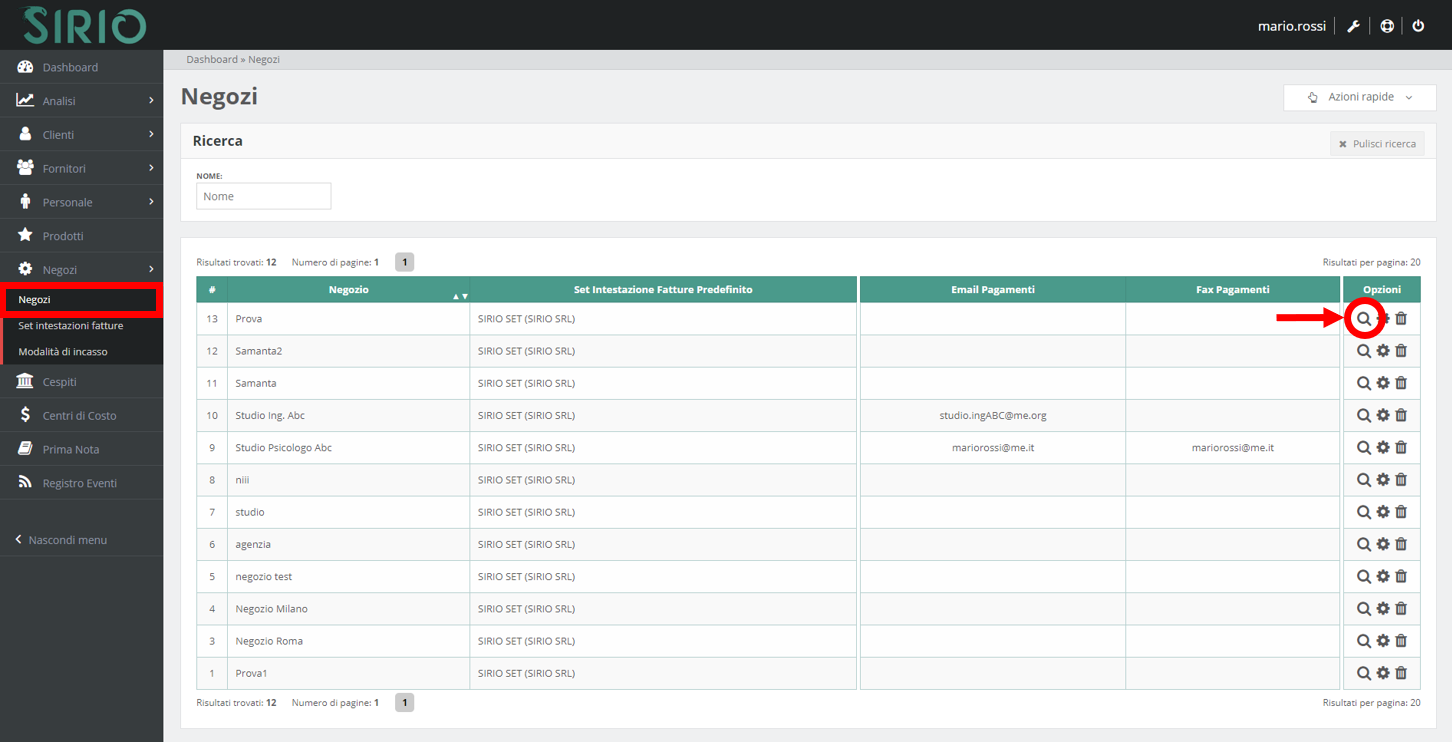
2-1. Per aggiungere un sistema d'incasso ONLINE
Cliccare sull'etichetta Sistemi di Incasso Online, selezionare il POS che si vuole associare al negozio e successivamente cliccare sul pulsante verde Salva modifiche in basso.
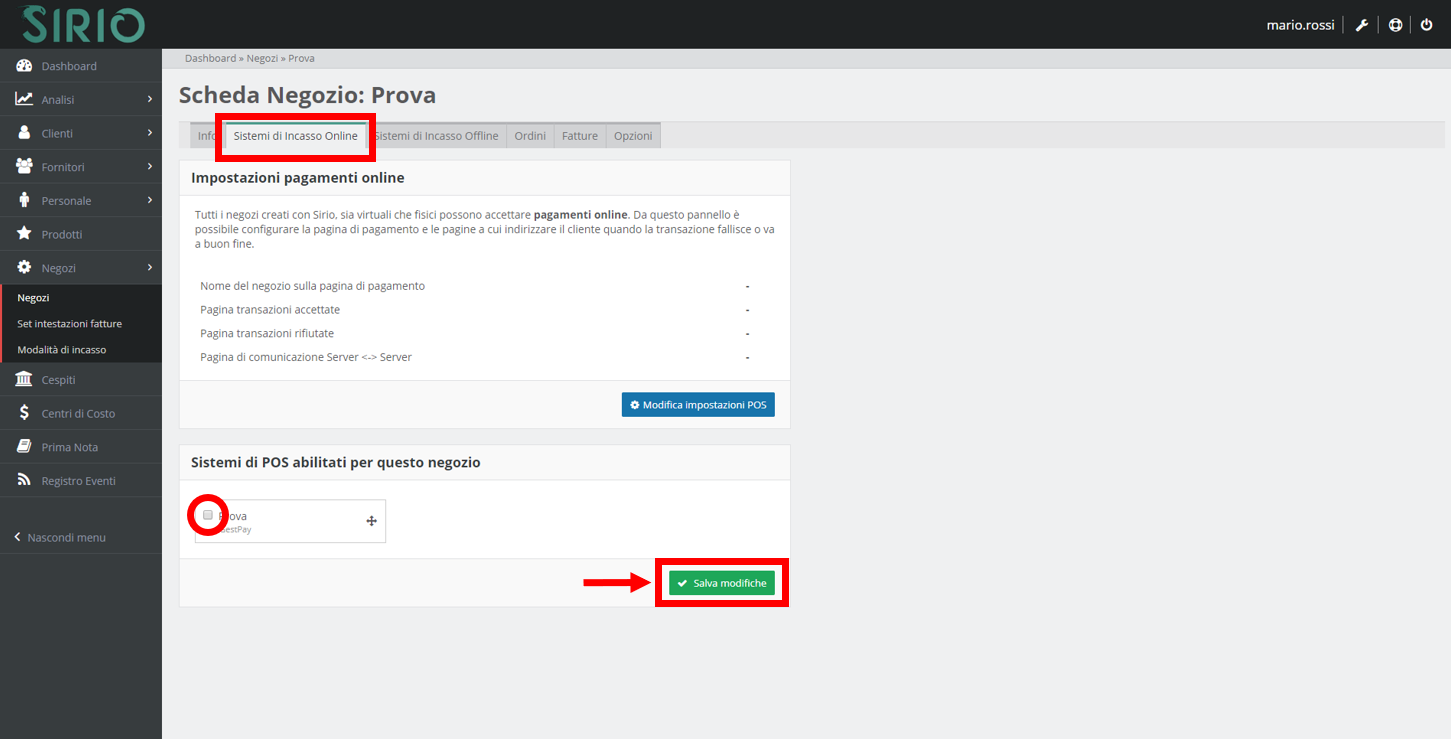
2-2. Per aggiungere un sistema d'incasso OFFLINE
Cliccare sull'etichetta Sistemi di Incasso Offline, selezionare il Conto Corrente che si vuole associare al negozio e successivamente cliccare sul pulsante verde Salva modifiche in basso.
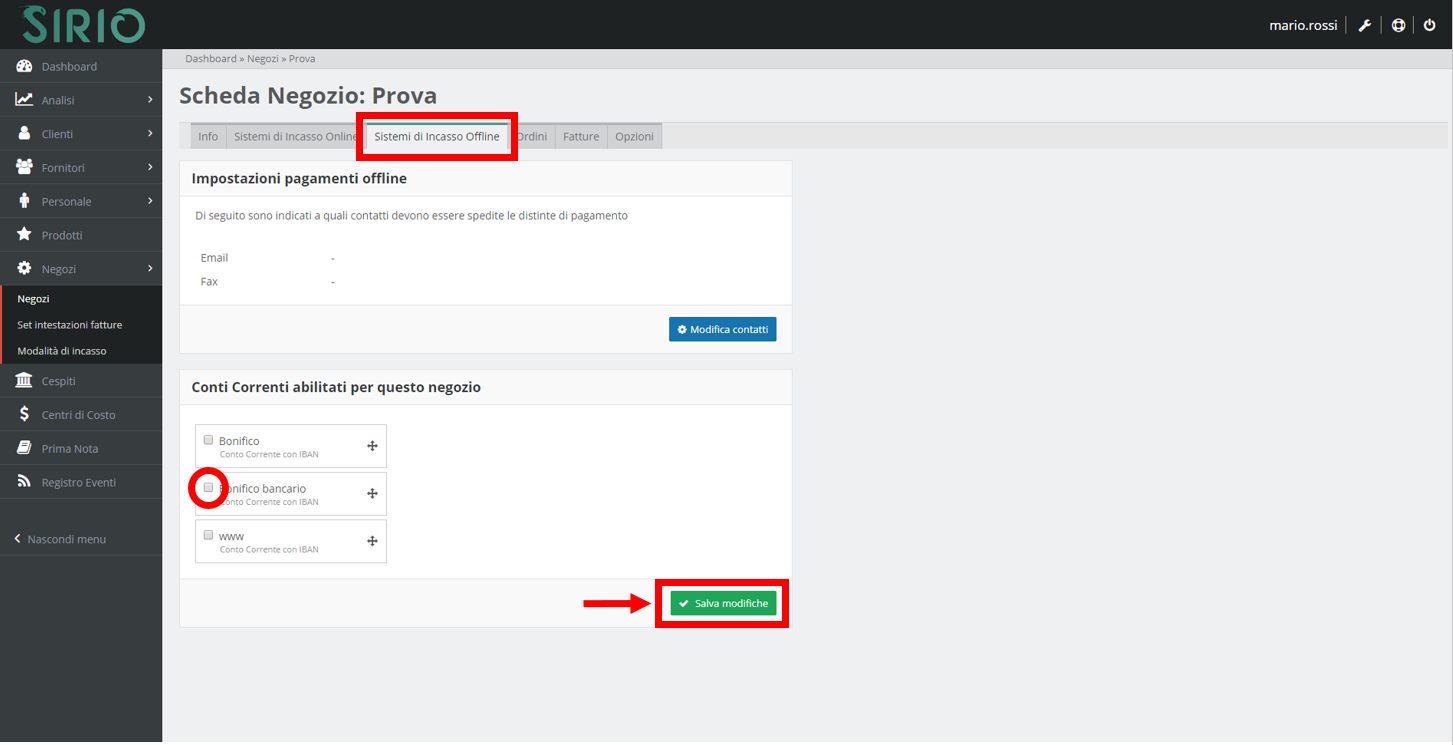
In quest'area è anche possibile modificare i contatti ai quali verranno spedite le distinte di pagamento.

Sirio - Il Gestionale è anche social!